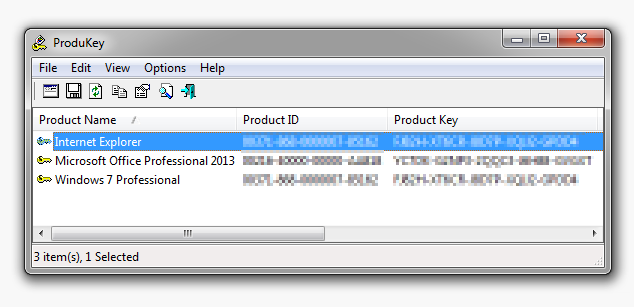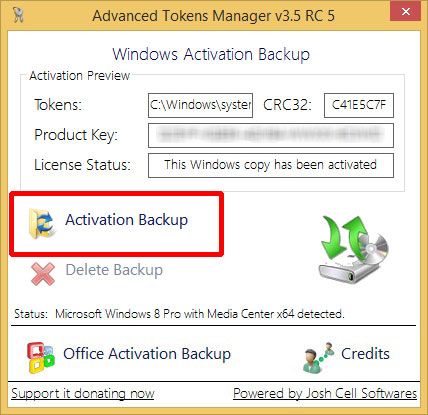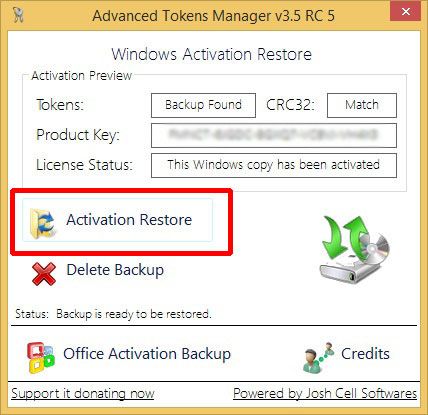- Как сделать копию активации Windows 7, 8 и 10 и Office 2010, 2013, 2016
- Проблема с лицензией OEM и считывание ключа продукта на ноутбуке
- Резервное копирование активации Windows и Office
- Как перенести лицензию Windows 10 на другой компьютер или жесткий диск
- Как определить, можно ли перенести лицензию Windows 10
- Как перенести ключ продукта на новый компьютер Windows 10
- Как удалить лицензию Windows 10 со старого компьютера
- Как активировать Windows 10 на новом компьютере
- Установка лицензии с помощью командной строки
- Установка лицензии при обращении в техническую поддержку Microsoft
- Как сделать резервную копию ключа шифрования EFS в Windows 10
- Как сделать резервную копию ключа шифрования EFS
- 1: Использование диспетчера сертификатов
- 2: Использование командной строки
- 3. Использование мастера экспорта сертификатов из списка значков системы
Как сделать копию активации Windows 7, 8 и 10 и Office 2010, 2013, 2016
Вы хотите переустановить систему, но у вас нет ключа продукта или у вас есть лицензия OEM для Windows? Это поможет вам скопировать всю активацию системы Windows или Office, которую вы можете восстановить после переустановки системы.
Мало кто знает, что имея ноутбук от производителей Acer, Dell или HP, предустановленных с Windows Vista, 7 или 8, у нас есть два ключа, например, продукт Windows. Система активируется по умолчанию с использованием общего ключа продукта от производителя, в то время как ключ продукта, хранящийся на наклейке, не используется. Он предназначен для нас, если мы хотим переустановить систему самостоятельно. Только он не всегда может быть прочитан …
Проблема с лицензией OEM и считывание ключа продукта на ноутбуке
К сожалению, проблема возникает, когда у нас есть несколько более старый ноутбук дома или на работе, в котором стикер стирается и ключ продукта не может быть прочитан. Таким образом, мы потеряли наш уникальный ключ продукта, и остается только лицензия OEM от производителя, активированная с использованием универсального ключа продукта, который не будет работать со стандартным установщиком Windows.
Многие люди пытаются вытащить ключ продукта, хранящийся в системе, а затем использовать его для очистки системы. Например, Produkey — такая программа.
Этот метод будет работать, только если мы повторно установили систему и использовали код с наклейки, чтобы активировать его. Если, однако, мы этого не сделали, и у нас все еще есть система, установленная производителем, этот метод не будет работать, потому что мы восстановим только общий ключ продукта от производителя, который не будет принят установщиком Windows.
Решением в этой ситуации является резервное копирование активации и лицензии вашей Windows, а затем восстановление после переустановки системы. Вы можете использовать его независимо от того, как наша система была активирована. Более того, это невероятно просто.
Резервное копирование активации Windows и Office
Для создания резервной копии мы будем использовать программу Advanced Tokens Manager. Он поддерживает как OEM-лицензии, активированные производителями ноутбуков, так и обычные лицензии с уникальным кодом, активированные через Интернет или по телефону.
Скачать Advanced Tokens Manager
После загрузки программы распакуйте ее в безопасное место (резервная копия лицензии будет сохранена в той же папке, в которую вы будете извлекать программу). Чтобы упростить задачу, стоит распаковать программу на портативное устройство, такое как внешний диск или pendrive.
Запустите программу Advanced Tokens Manager. Чтобы создать резервную копию активации, нажмите кнопку «Резервное копирование активации» и подтвердите резервную копию, нажав «Да» в новом окне.
Если у вас есть офисный пакет Office 2010, вы можете перейти на вкладку внизу «Резервное копирование Office Activation» и сделать копию лицензии Office таким же образом.
Резервная копия лицензии будет создана в папке с программой Advanced Tokens Manager. Как я уже упоминал, рекомендуется скопировать всю папку, например, на карту памяти или внешний диск, чтобы программа с копией лицензии не была случайно удалена во время переустановки системы.
После резервного копирования вы можете переустановить операционную систему. Вот очень важный момент — восстановление лицензии будет работать только при установке точно такой же версии Windows, как у вас в настоящее время. Если у вас Windows 7 Home Premium, вам необходимо установить это издание точно — ключ не будет работать для Home Basic, Professional или Ultimate.
После переустановки системы (вы можете установить систему «чистой» из образа Windows ISO, загруженного из Интернета), все, что вам нужно сделать, — это подключить свой pendrive к программе Advanced Tokens Manager, а затем перезапустить программу.
Будет обнаружена резервная копия из папки программы, и теперь появится опция «Восстановление активации» (Восстановление активации). Нажмите эту кнопку и подождите несколько минут, пока инструмент не прочитает копию лицензии и не восстановит ее до новой установленной операционной системы. Вы можете сделать то же самое с пакетом Office, если он у вас есть.
Как перенести лицензию Windows 10 на другой компьютер или жесткий диск
Обычно, когда вы покупаете новое устройство, оно уже поставляется с предустановленной и активированной копией Windows 10. Однако, если вы решили самостоятельно собирать систему из отдельных компонентов, то вам потребуется лицензия Windows 10, стоимость которой может достигать внушительных сумм в зависимости от редакции.
Если новый, собранный вами компьютер предназначен для замены старой системы, то вы можете перенести ключ продукта Windows 10 на новое устройство, чтобы сэкономить средства.
Перенос лицензии также выручит, когда вы собираетесь продавать компьютер, хотите сохранить ключ продукта или решили повторно использовать лицензию для активации виртуальной машины.
Независимо от основной причины, вы имеете право перенести лицензию Windows 10 на другой компьютер. Данная процедура не нарушает правила Microsoft, но всегда будет зависеть от того, каким образом лицензия была получена изначально.
В данном руководстве приведем шаги по переносу лицензионного ключа продукта Windows 10 на новый компьютер.
Как определить, можно ли перенести лицензию Windows 10
Microsoft используют разные каналы для распространения лицензий Windows 10, но обычным потребителям доступно два основных канала: розничная торговля и от «оригинального производителя оборудования» (OEM).
Если вы получили розничную лицензию Windows 10, то вы имеете право переносить ключ продукта на другие устройства. Если вы обновились до Windows 10 с систем Windows 7 и Windows 8.1, приобретенных по розничной лицензии, то вам также разрешается переместить ключ продукта на другой компьютер.
Как правило, нет никаких временных ограничений по переносу лицензии, при условии, что вы правильно деактивируете предыдущую установку. В отдельных случаях вы можете столкнуться с ошибками активации, которые вы не сможете устранить, пока не обратитесь в службу поддержки и не объясните проблему.
Если вы являетесь обладателем устройства, на котором была предустановлена Windows 10 (например, ноутбуки Surface Laptop 3 или Dell XPS 13), то вам доступна только OEM-лицензия. В этом случае ключ продукта не подлежит переносу и использовать его для активации другого устройства запрещено.
Если вы перешли на Windows 10 Pro с Windows 10 Домашняя, купив обновление через магазин Microsoft Store, то вы можете перенести лицензию на новый компьютер, потому что ключ продукта будет преобразован в цифровую лицензию, привязанную к вашей учетной записи Microsoft.
Как перенести ключ продукта на новый компьютер Windows 10
Итак, если на вашем компьютере активирована розничная лицензия Windows 10, то вы можете перенести ее на новое устройство. Для этого вам нужно правильно удалить лицензию с предыдущего ПК и применить тот же ключ продукта на новом устройстве.
Как удалить лицензию Windows 10 со старого компьютера
Чтобы удалить ключ продукта в установке Windows 10, выполните следующие шаги:
- Откройте меню «Пуск»
- Выполните поиск по запросу «Командная строка». Кликните правой кнопкой мыши по результату и выберите пункт Запуск от имени администратора.
- В окне консоли введите следующую команду для удаления текущего ключа продукта и нажмите Enter:
- Введите следующую команду для удаления информации о лицензии из системного реестра и нажмите Enter:
Вы увидите сообщение «Ключ продукта успешно удален из реестра». Теперь вы можете использовать ключ продукта для активации копии Windows 10 той же редакции на другом компьютере.
Описанные выше шаги удаляют ключ продукта, но не удаляют активацию с серверов Microsoft. Данные меры лишь позволяют предотвратить обнаружение того же ключа на нескольких устройствах, что позволит вам повторно активировать другое устройство.
Если вы планируете использовать новое устройство из-за того, что другой компьютер вышел из строя, то выполнять описанные выше действия нет необходимости. Вы можете беспрепятственно установить ключ продукта на новый компьютер.
Как активировать Windows 10 на новом компьютере
После освобождения лицензионного ключа вы можете использовать его для активации установки Windows 10 вручную. Если ручной способ не сработает, вы можете обратиться в службу поддержки Microsoft.
Установка лицензии с помощью командной строки
- Откройте меню «Пуск»
- Выполните поиск по запросу «Командная строка». Кликните правой кнопкой мыши по результату и выберите пункт Запуск от имени администратора.
- В окне консоли введите следующую команду для повторного использования ключа продукта Windows 10 и нажмите Enter:
- Введите следующую команду для проверки активации и нажмите Enter:
- Убедитесь, что в строке Состояние лицензии обозначен статус имеет лицензию. Это значит, что активация прошла успешна.
Если статус лицензии оказался: «уведомление», перезагрузите компьютер и снова проверьте статус с помощью командной строки и в приложении Параметры > Обновление и безопасность > Активация.
Установка лицензии при обращении в техническую поддержку Microsoft
Если процесс активации с использованием командной строки не сработал, то вы можете обратиться в техническую поддержку Microsoft, чтобы выполнить активацию. Для этого выполните следующие шаги:
- Откройте меню «Пуск»
- Выполните поиск по запросу «Командная строка». Кликните правой кнопкой мыши по результату и выберите пункт Запуск от имени администратора.
- В окне консоли введите следующую команду для активации копии Windows 10 и нажмите Enter:
- В открывшемся мастере активации выберите ваш регион, например, Россия.
- Нажмите кнопку Далее.
- Воспользуйтесь бесплатным номером, чтобы связаться с техподдержкой Microsoft.
- Подтвердите «Код установки».
- Нажмите кнопку Введите код подтверждения
- Введите код подтверждения, предоставленный Microsoft
- Нажмите кнопку Активация Windows
После выполнения этих действий Windows 10 будет успешно активирована.
Если вы планируете перенести существующий ключ продукта на другое устройство, убедитесь, что он соответствует редакции Windows 10, который активирует лицензия. Например, если вы удаляете ключ продукта Windows 10 Pro, вы можете использовать его только для активации другой установки Windows 10 Pro. Вы не можете использовать лицензию Pro для активации машины с Windows 10 Домашняя.
Данное руководство предназначено для потребительских версий Windows 10, но существует множество других каналов лицензирования, регулируемых другими правилами.
Как сделать резервную копию ключа шифрования EFS в Windows 10
Всякий раз, когда мы шифруем какие-либо данные, нам нужен простой ключ, чтобы разблокировать их. Ну, этот ключ это все. Этот ключ является основой безопасности на фронте пользователя. И поддержание его в безопасности – одна из самых важных задач, которые пользователь должен выполнить для своей цели. Один из способов сделать это – создать резервную копию ключа в разных местах. Это в конечном итоге поможет облегчить процесс восстановления файлов в случае их утери. Напомним, что шифрование файлов EFS работает только в версиях Windows 10 для Pro, Enterprise и Education. Пользователи Windows 10 Home или даже Windows XP Home или даже Windows 7 Home не поддерживаются этой функцией.
Мы видели, как шифровать или дешифровать данные с помощью шифрования EFS. Теперь давайте посмотрим, как сделать резервную копию вашего ключа шифрования EFS.
Как сделать резервную копию ключа шифрования EFS
Прежде всего, убедитесь, что у вас есть некоторые файлы, зашифрованные с помощью EFS, прежде чем пытаться создать резервную копию ключа для него.
1: Использование диспетчера сертификатов
Здесь начнем с открытия диспетчера сертификатов. Вы можете сделать это, выполнив поиск в поле поиска Cortana, или просто нажмите комбинацию WINKEY + R , чтобы запустить запуск, введите certmgr.msc и нажмите Enter. .
На левой панели диспетчера сертификатов разверните папку с именем Personal. Нажмите на папку с именем Сертификаты.
Теперь на правой боковой панели вы увидите проблемы с сертификатами на этом компьютере. Щелкните правой кнопкой мыши на тот, который выдан на ваш счет
Нажмите Все задачи> Экспорт …
Теперь откроется еще одно окно, в котором вы увидите Мастер экспорта сертификатов . Нажмите Далее, чтобы продолжить.
Теперь нажмите переключатель с меткой Да, экспортируйте закрытый ключ , а затем нажмите Далее .
Теперь выберите переключатель с меткой Обмен личной информацией – PKCS # 12 (.PFX) и установите флажок Включить конфиденциальность сертификатов и, если возможно, включить все сертификаты в путь сертификации . >.
Наконец, нажмите Далее .
Теперь рекомендуется защитить эту резервную копию паролем. Установите флажок Пароль , введите соответствующий пароль и нажмите «Далее».
Выберите путь для сохранения этой резервной копии и нажмите «Далее» .
Теперь вы получите сводную информацию обо всех деталях экспорта ключа шифрования EFS. Нажмите «Готово» для успешного экспорта.
Вы получите сообщение о том, что экспорт теперь был успешным.
Теперь вы можете взять этот файл с собой куда угодно, чтобы сохранить его в безопасности.
2: Использование командной строки
Начните с нажатия комбинированной кнопки WINKEY + X или правой кнопкой мыши на кнопке «Пуск» и нажмите Командная строка (Admin) или просто найдите cmd в окне поиска Cortana, справа щелкните значок командной строки и выберите Запуск от имени администратора .
Теперь, если вы хотите получить резервную копию ключа зашифрованного файла с помощью EFS в Windows 10/8/7, введите следующую команду и нажмите Enter-
Теперь вы получите подтверждение, если вы уверены, что хотите создать резервную копию сертификатов, связанных с вашими файлами, зашифрованными с помощью шифрования EFS. Нажмите на ОК.
Это поможет вам ввести пароль для защиты вашего файла .PRX от неавторизованных пользователей. Введите пароль и нажмите Enter.
Теперь введите тот же пароль, чтобы подтвердить его, и затем нажмите Enter.
Наконец, файл с именем EFSCertificates.PRX будет сохранен на вашем рабочем столе.
3. Использование мастера экспорта сертификатов из списка значков системы
Теперь, после того как ваши файлы были зашифрованы, на системных значках в правой нижней части экрана появится маленький значок.
Нажмите Создать резервную копию сейчас (рекомендуется).
Теперь мастер экспорта сертификатов откроется так же, как в методе 1.
Внимательно следуйте инструкциям, описанным выше, и вы сможете успешно выполнить резервное копирование сертификата шифрования EFS.